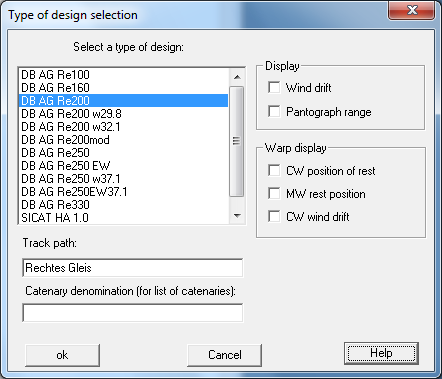功能区:悬链线设计 > 悬链线 > 悬链线
如果您要手动创建悬链线,或者如果您准备自动定位,则需要创建悬链线功能。
创建新悬链线后,Sicat Master 将在绘图区域添加一个跨距,由两个支撑点界定。对于每个支撑点,将要创建电杆和锚(甚至隧道支撑)、硬横跨、承力吊索等。Sicat Master 将自动计算交错值,不仅可以考虑给定的最大交错值,还可以手动输入每个支撑点的交错值。
通过下面的示例介绍安装新悬链线的方法。Sicat Master 自动查看查询和对话框。在确认悬链线之前,您可以使用工具栏中的按钮更正条目。
|
意图
|
创建 DB AG Re 200 类型的悬链线
|
| 说明 |
- 运行新建悬链线功能。Sicat Master 跳转到相应的子级别并询问请求的输入。
-
选择悬链线元素应当关联的轨道路径(用鼠标单击轨道路径)。如果在调用新建悬链线功能之前已经选择了轨道路径,则此查询不会出现。如果多个轨道路径重叠在一起(属于同一轨道轴),您可以从图形菜单中选择矩形选择功能,并将鼠标拖动到所需的轨道轴上。可以从打开窗口的指定列表中选择所需的轨道路径。
- 选择悬链线的起始点(在绘图区域输入位置或单击鼠标——坐标显示在对话框中)。
- 选择悬链线的结束点(在绘图区域输入位置或者单击鼠标——坐标显示在对话框中)。如果到起始点的距离大于最大跨距,而且开启了跨距优化,Sicat Master 将采用最大跨距。
- 从下面的对话框中显示的列表里选择悬链线设计:
- 如果设计未包含在列表中,必须首先在主数据中创建。
- 除了选择悬链线类型外,还可以选择两个显示选项。您可以在绘图区域中指示风偏流和受电弓范围。
- 您可以随时使用悬链线编辑功能更改这些输入。
- 按需更正。
-
在子菜单中执行新建功能。Sicat Master 采用您的输入,创建所需的悬链线。
|
|
结果
|
创建了所需的悬链线。您可以看到悬链线连接的两个支撑点。Sicat Master 返回功能层悬链线。
|